情報番号:011353 【更新日:2012.01.17】
ナビゲーションウィンドウにライブラリを表示/非表示にする方法<Windows(R)7>
対応機器・対象OSとカテゴリ
| 対応機種 |
|
| 対象OS |
Windows(R)7 |
| カテゴリ |
Windowsの操作/設定 |
回答・対処方法
はじめに
ライブラリを使用すると、さまざまな場所に保存されているファイルを表示したり、整理したりできます。
既定ではドキュメント、ミュージック、ピクチャ、ビデオの4つのライブラリが用意されていますが、他のコレクション用に新しいライブラリを作成することができます。
ライブラリ内の各項目はナビゲーションウィンドウ(左側のウィンドウ)から簡単にアクセスできるようになっていますが、ライブラリが増えてナビゲーションウィンドウが使いにくくなってしまった場合など、ナビゲーションウィンドウのライブラリは項目ごとに表示/非表示にすることができます。
ここでは、ナビゲーションウィンドウにライブラリを表示/非表示にする方法について説明します。
- ナビゲーションウィンドウ(左側のウィンドウ)のライブラリ
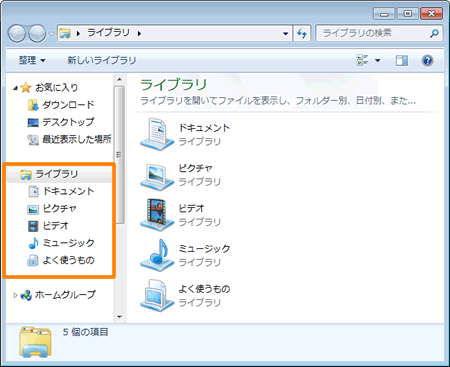 (図1)
(図1)
※ライブラリの詳細については、[011345:ライブラリとは?<Windows(R)7>]を参照してください。
操作手順
- タスクバーの[Windows エクスプローラー]ボタンをクリックします。
 (図2)
(図2)
※タスクバーに[Windows エクスプローラー]ボタンがない場合は、[スタート]ボタン →[(ログオンしているユーザーアカウント名)]をクリックします。
→[(ログオンしているユーザーアカウント名)]をクリックします。
- 個人用フォルダーが開きます。
◆ナビゲーションウィンドウにライブラリを非表示にする場合
a.非表示にしたいライブラリをマウスの右ボタンでクリックし、表示されるメニューから[ナビゲーションウィンドウに表示しない]をクリックします。
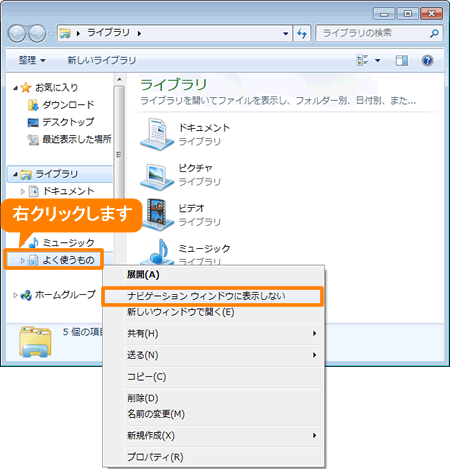 (図3)
(図3)
b.ナビゲーションウィンドウ内のライブラリが非表示になります。
※右側のウィンドウでは表示されたままです。
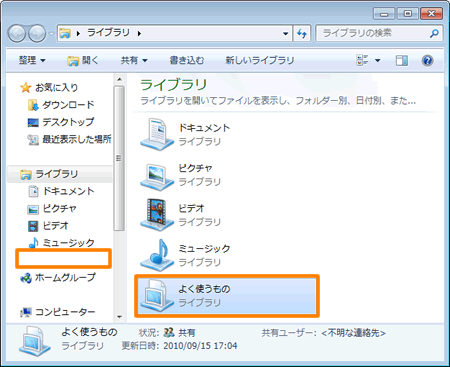 (図4)
(図4)
◆ナビゲーションウィンドウにライブラリを表示する場合
a.表示したいライブラリをマウスの右ボタンでクリックし、表示されるメニューから[ナビゲーションウィンドウに表示]をクリックします。
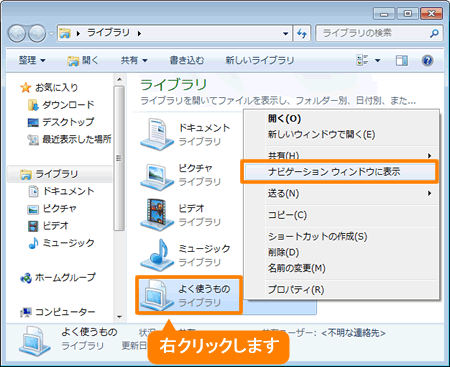 (図5)
(図5)
b.ナビゲーションウィンドウにライブラリが表示されます。
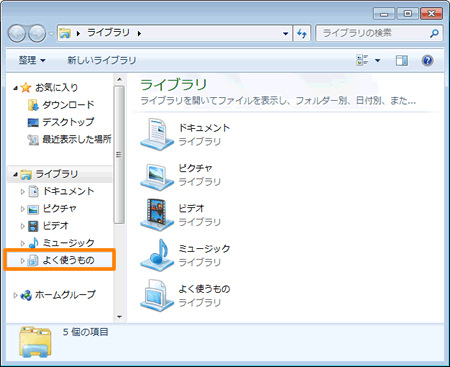 (図6)
(図6)
以上で操作は終了です。
以上
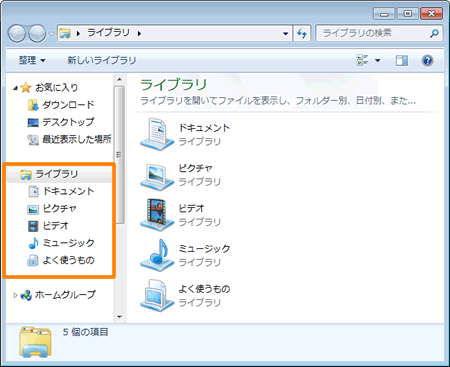 (図1)
(図1) (図2)
(図2) →[(ログオンしているユーザーアカウント名)]をクリックします。
→[(ログオンしているユーザーアカウント名)]をクリックします。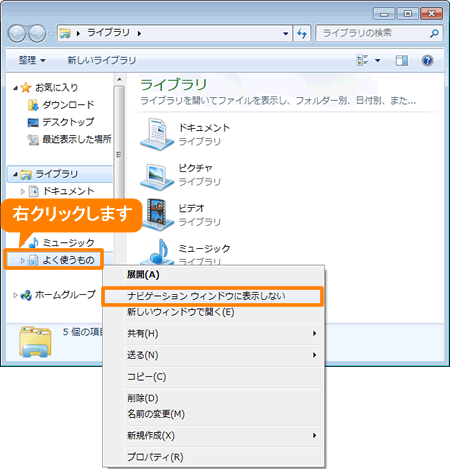 (図3)
(図3)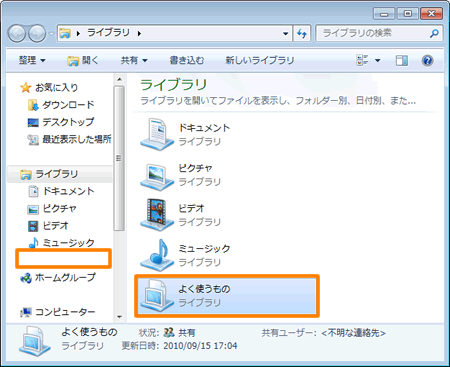 (図4)
(図4)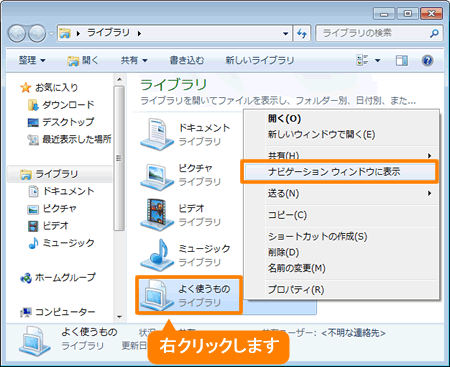 (図5)
(図5)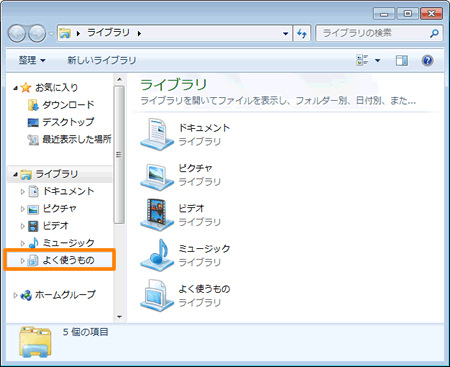 (図6)
(図6)